Come aumentare la durata della batteria su un laptop
Pubblicato: 2020-11-10Che tu abbia appena acquistato un laptop nuovo di zecca o ne possiedi il tuo da un po', è importante mantenere la batteria del laptop in buone condizioni e funzionare più a lungo.
I laptop più vecchi impallidiscono rispetto a quelli moderni grazie ai progressi tecnologici che offrono ai laptop moderni una maggiore durata della batteria, prestazioni ed efficienza. Tuttavia, dovrai collegare il tuo potente laptop per mantenerlo attivo per tutto il giorno.
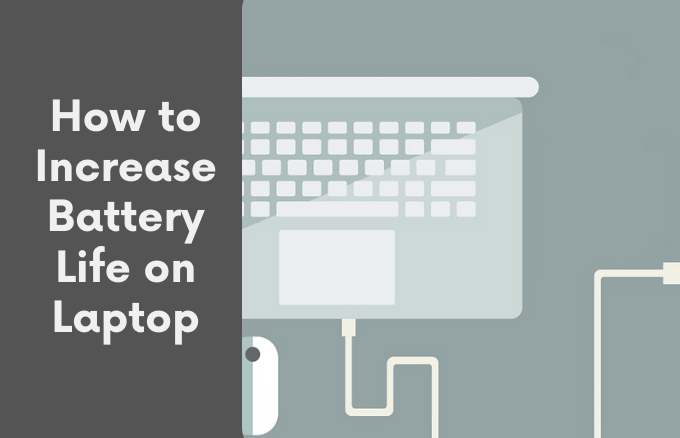
Scopri le opzioni che hai per aumentare la durata della batteria su un laptop.
Come aumentare la durata della batteria del laptop
Con alcune modifiche software e hardware, è possibile prolungare la durata della batteria del tuo laptop in modo da non dover fare uno scatto urgente su una presa di corrente troppo spesso.
Consigli veloci
- Regola la luminosità dello schermo, poiché lo schermo utilizza abbondanti quantità di carica della batteria per mantenere il display luminoso e chiaro.
- Spegni Bluetooth e Wi-Fi finché non ne hai bisogno. Questi consumano la batteria cercando reti e connessioni wireless nelle vicinanze anche quando sei connesso.
- Abilita la modalità aereo se la tua attività non richiede l'accesso al Web. Ciò elimina il consumo della batteria spegnendo le radio wireless, le app in background e altri programmi durante un'unica attività.
- Scollega o spegni le periferiche come chiavette USB, webcam o mouse, che possono prosciugare il tuo laptop perché la scheda madre deve alimentarli. Ad esempio, invece di utilizzare un mouse USB, puoi invece utilizzare il trackpad del tuo laptop.
- Disattiva gli altoparlanti del tuo laptop se non hai bisogno dell'audio in quanto può anche scaricare la batteria del tuo laptop ogni volta che si avvia Windows o quando ricevi un'e-mail e altre notifiche
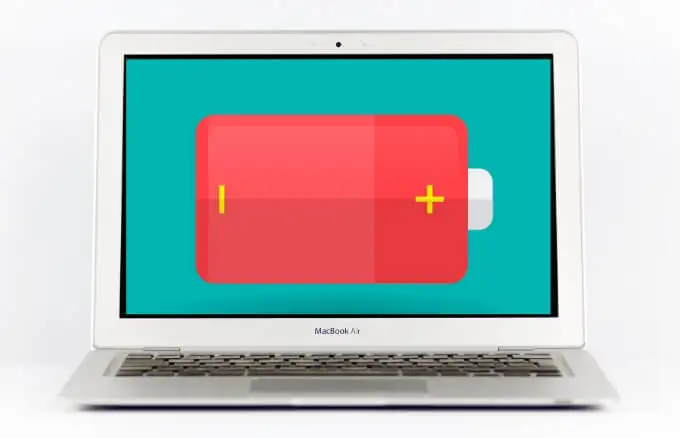
- Se il tuo laptop è dotato di un'unità disco installata, assicurati che sia vuota prima di passare all'alimentazione a batteria. I dischi rotanti nel tuo laptop consumano i minuti extra vitali di cui hai bisogno dalla batteria del tuo laptop mentre lavori.
- Collega il tuo laptop prima che la batteria si esaurisca per evitare di affaticare la batteria e ridurne la capacità di ricarica. Allo stesso modo, se il tuo laptop non ha una modalità di ricarica intelligente che dia la priorità alla salute della batteria, non è necessario tenerlo sempre collegato poiché ciò potrebbe ridurre il numero di cicli di ricarica.
- Usa il tuo laptop in aree con temperatura ambiente poiché l'esposizione eccessiva a temperature estreme fa lavorare di più il computer e alla fine danneggia o riduce la vita utile della batteria
- Se hai un laptop Mac più vecchio, assicurati che la batteria sia calibrata in modo che sia più facile prevedere la carica rimanente o quando quella carica sarà esaurita.
Assicurati che il tuo laptop abbia abbastanza RAM
Con una RAM adeguata, il tuo laptop può eseguire varie attività e recuperare i dati più velocemente rispetto a quando sono archiviati sul disco rigido. Ciò impedisce al tuo disco rigido di funzionare tanto e aumenta la durata della batteria del tuo laptop.
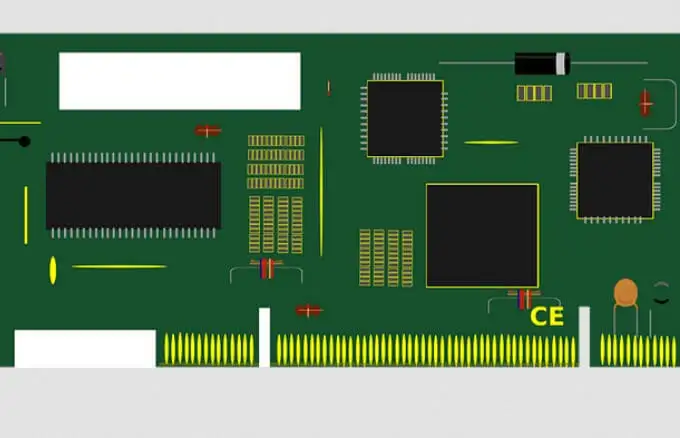
In alternativa, sostituisci il tuo disco rigido con un'unità a stato solido (SSD). Un SSD funziona su memoria flash e utilizza meno energia per funzionare rispetto a un HDD. Inoltre, accederai ai file più rapidamente e il tuo computer funzionerà più velocemente, risparmiando a sua volta la durata della batteria del laptop.
Chiudi le app di Power Hogging
Verifica la presenza di app in esecuzione in background che consumano più rapidamente la durata della batteria, in particolare quelle che non stai utilizzando attivamente.
Puoi controllare tali app nel Task Manager. Fai clic con il pulsante destro del mouse sulla barra delle applicazioni, seleziona Task Manager e controlla nella scheda Avvio per qualsiasi utilità che consuma più energia.
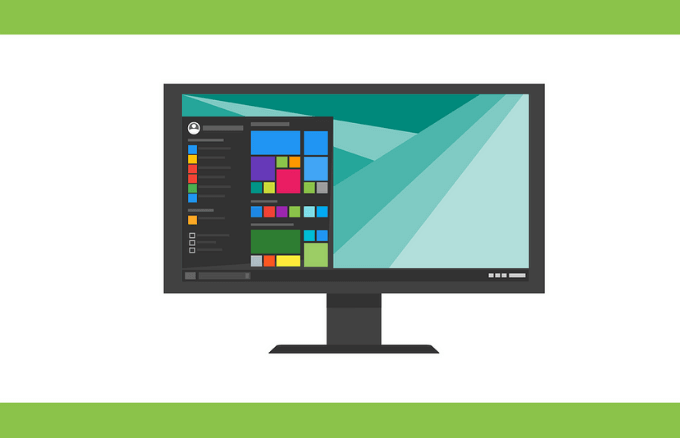
Se stai utilizzando un laptop Mac, cerca Utenti e gruppi, seleziona la scheda Elementi di accesso e guarda le app attualmente in esecuzione in background quando avvii il laptop.

Mantieni Windows aggiornato
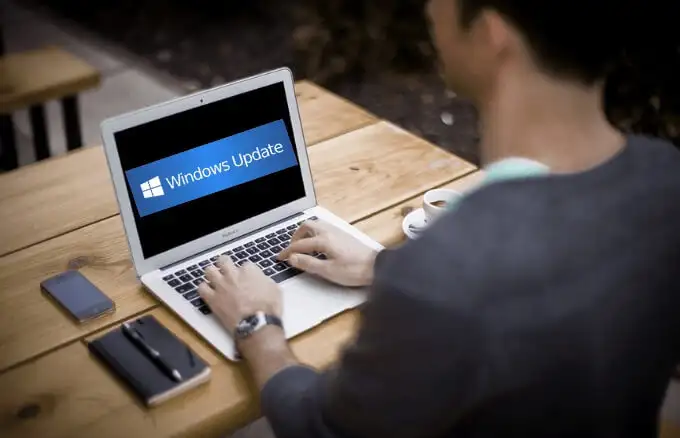
Gli aggiornamenti di Windows possono essere fastidiosi ma sono un buon modo per migliorare i programmi che utilizzano l'alimentazione sul tuo laptop. Una patch del sistema operativo o una correzione di bug possono aiutare il tuo laptop a utilizzare meno batteria e aumentare la durata della batteria.
Procurati un power bank per laptop
Un altro modo per aumentare la durata della batteria sui laptop è tenere a portata di mano una batteria aggiuntiva o procurarsi un power bank per laptop.
Un power bank per laptop è un'unità batteria compatta che è abbastanza portatile da poter essere riposta nello zaino o nella borsa del laptop e può aumentare la durata della carica. Inoltre, la batteria di backup si collega al tuo laptop allo stesso modo del tuo caricabatterie e viene fornita con un adattatore che puoi utilizzare con diversi modelli di laptop.

Alcuni buoni modelli includono Anker PowerCore+ 26800, Omni 20+ Wireless Power Bank e MAXOAK 185Wh/50000mAh Battery Pack.
Regola le impostazioni di alimentazione
La regolazione delle impostazioni di alimentazione sul tuo laptop assicura di ottimizzare la durata della batteria quando non sei collegato alla rete elettrica.
- Per fare ciò, digita Opzioni risparmio energia nella casella di ricerca e seleziona Impostazioni alimentazione e sospensione .
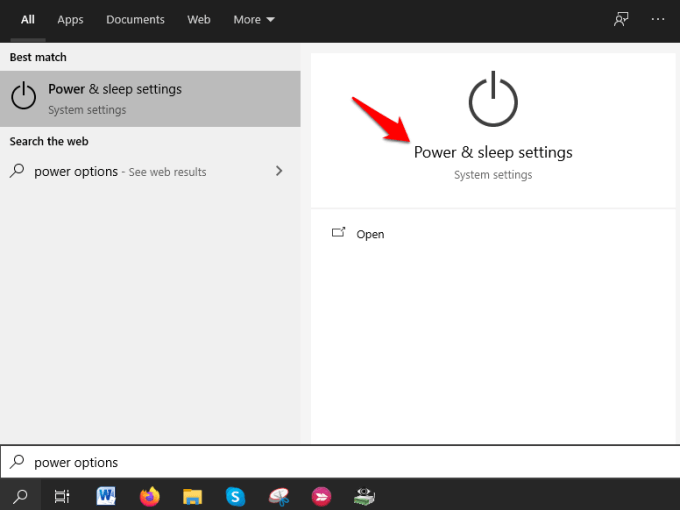
- Controlla le impostazioni di alimentazione e seleziona le opzioni che ti daranno un maggiore risparmio della batteria.
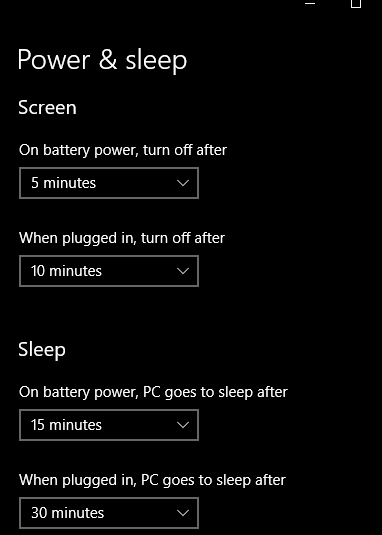
In alternativa, usa la modalità Risparmio batteria nel dispositivo di scorrimento delle prestazioni della batteria di Windows 10. Entrambe le categorie offrono una maggiore durata della batteria sospendendo la maggior parte delle app in background, impedendo il download degli aggiornamenti di Windows e riducendo la luminosità.
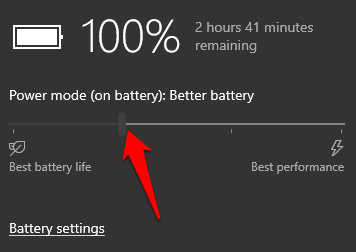
Per i laptop Mac, non è presente il dispositivo di scorrimento delle prestazioni della batteria, ma puoi regolare le impostazioni nella sezione delle preferenze di Risparmio energetico .
Regola le impostazioni di grafica e display
Se il tuo laptop ha una potente scheda grafica, regola le impostazioni grafiche in modo che solo i giochi e le app di editing di foto o video possano utilizzarla e assegna tutto il resto al chip integrato.
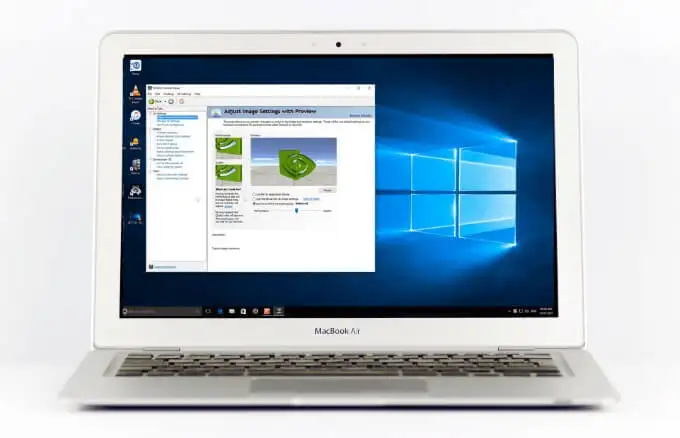
Per i laptop Mac, seleziona l'opzione Cambio grafico automatico nelle impostazioni di Risparmio energetico. In questo modo, il tuo Mac determinerà quale app utilizza quale acceleratore grafico per preservare la durata della batteria.
Prolunga la durata della batteria del tuo laptop
Per la maggior parte degli utenti di laptop mobili che trascorrono ore senza alimentazione con i propri laptop, la durata della batteria e le prestazioni sono una delle principali preoccupazioni.
Mentre i laptop moderni possono funzionare per molte ore con una singola carica, l'autonomia potrebbe non essere sempre sufficiente per le tue esigenze. Con questi suggerimenti, puoi aumentare la durata della batteria del tuo laptop ed estendere tale autonomia.
Ci piacerebbe sapere quali trucchi usi per prolungare la durata della batteria del tuo laptop. Condividi con noi nei commenti.
